

myTarget. Лид-формы. Новая заявка → Добавление контакта в sbercrm.com
Полуйчайте заявки из лид-форм социальной сети Одноклассники
Настройка передачи данных в sbercrm.com
Выберите “Источник” лид-формы myTarget

Выберите пользователя myTarget
Откроется окно настройки. Выберите "Пользователя myTarget"

Нажмите “Подключить”

Авторизуйтесь в myTarget.

Если у вас агентский аккаунт в myTarget, то необходимо указать клиента, аккаунт которого вы хотите подключить

Задайте имя новому подключению myTarget, нажмите кнопку "Сохранить"

Нажмите кнопку “Выбрать”

Выберите лид-формы
После подключения аккаунта будут отображены ее лид-формы.
ВАЖНО!
Лид-формы myTarget отобразятся только в том случае, если по ним была хотя бы 1 заявка.
т.е. если у вас отображены не все формы из myTarget, значит заявок еще небыло.

Если нужно получать заявки только с некоторых форм, то надо отметить нужные.
Если нужно получать заявки со всех форм, то ничего не отмечайте.
После того, как пользователь заполнит вашу лид-форму, данные будут автоматически поступать в Webjack.
Нажмите кнопку "Сохранить".
Добавление Контакта в sbercrm.com по api
Пункты меню:
Шаг 1. Подготовка данных контакта.
Шаг 2. Настройка HTTP-запроса для отправки данных о контакте.
Шаг 1. Подготовка данных контакта
Подготовим информацию о контакте, настройте действие чтобы потом передать его в sbercrm.
Добавьте действие "JSON-Компоновщик" со следующими настройками:


В качестве значений для полей можно выбирать доступные поля из источника
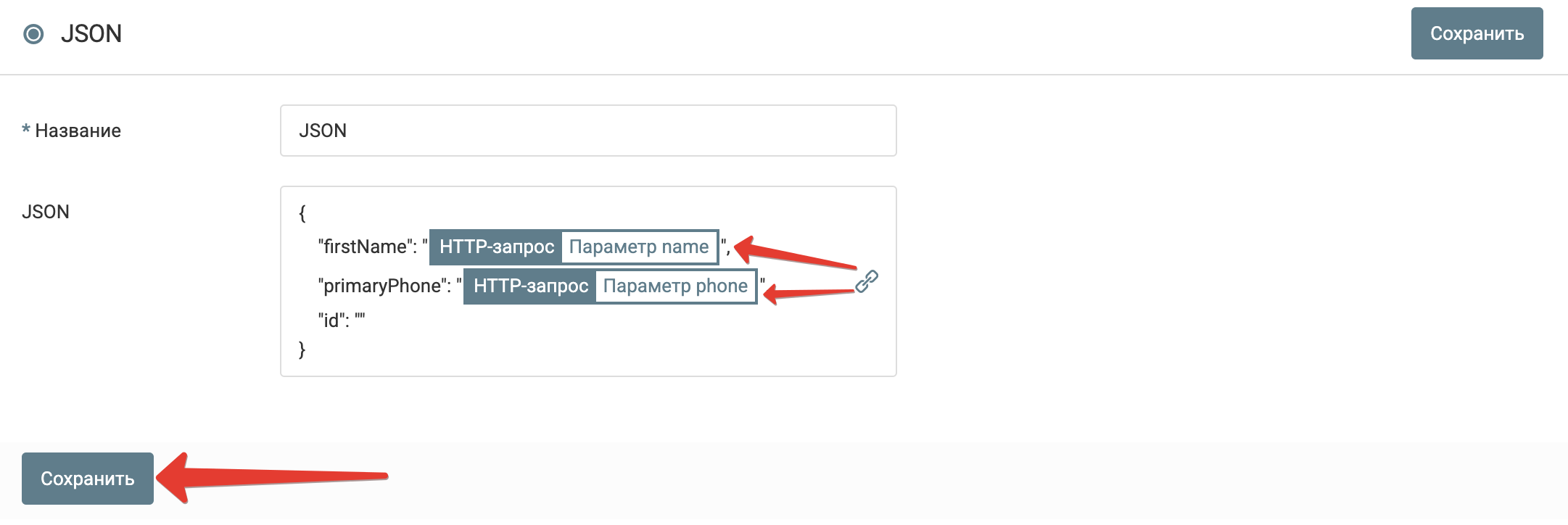
| JSON: |
{ |
"id"- Важно! при создании нового клиента всегда пустое
Шаг 2. Настройка HTTP-запроса для отправки данных о контакте
После подготовки данных контакта, настройте действие по отправке их в sbercrm.
Для начала настройте адрес входящего вебхука в sbercrm.com:
- Настройки>настройка интеграций>Новая входящая интеграция:
- Пишем название> выберите "далее">выберите "контакты">выберите "далее">выберите "Включить интеграцию">скопируйте адрес WebHook >выберите "Завершить"
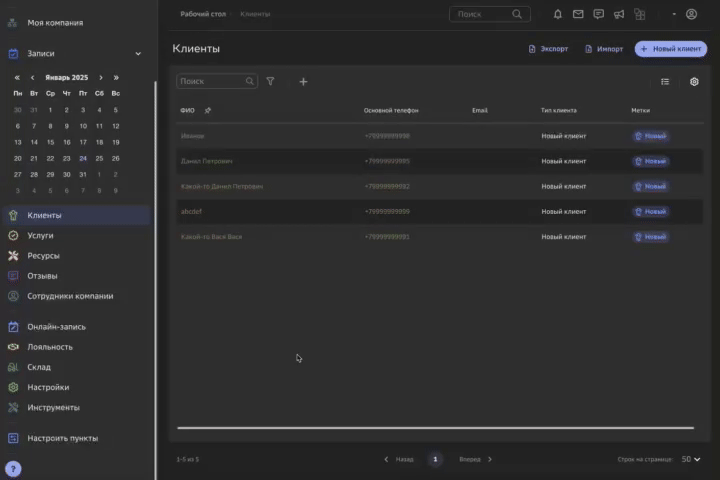
Шаг 2.1 Добавьте действие "HTTP-запрос" для добавление контакта в sbercrm:


Шаг 2.2 Настройте действие:
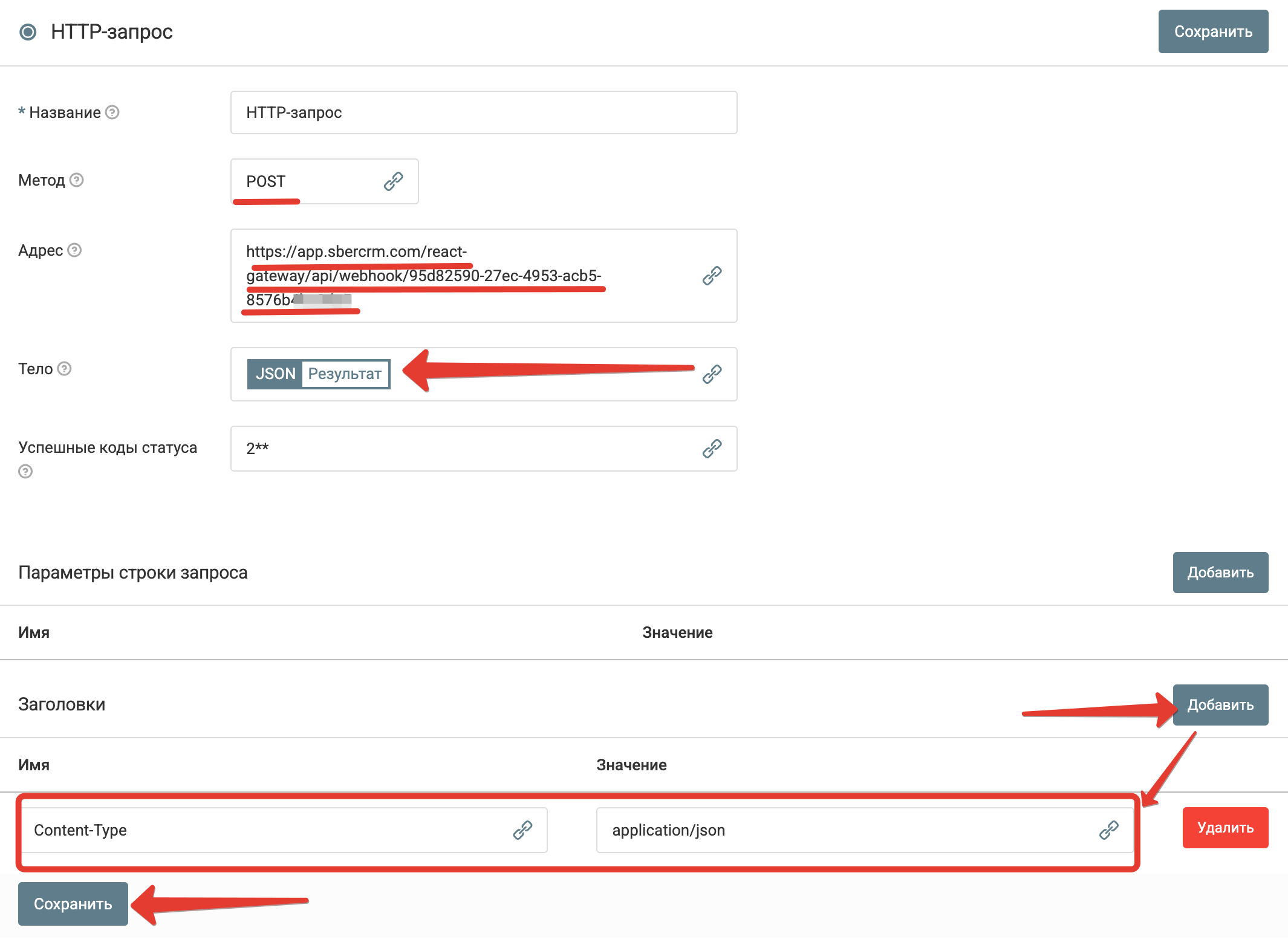
Поля:
| Метод | POST |
| Адрес | https://app.sbercrm.com/... |
| Тело | JSON. Результат |
Заголовки:
| Content-Type | application/json |
Запустите обработку
Нажмите на кнопку "Запустить"

С этого момента данные будут обрабатываться.
Как все будет работать?
- В обработку будут поступать данные из настроенного вами "Источника данных"
- Поочередно будут выполняться все действия, которые вы настроили
- Все поступающие в обработку данные, а также статус и история их обработки будут отражаться в "Истории операций"

В случае возникновения каких-либо ошибок в процессе обработки, вы получите письмо-уведомление на email.
Если вы обнаружили ошибку или неточность в описании, либо что-то не понятно, напишите нам в чат на сайте. Мы внесем правки.




